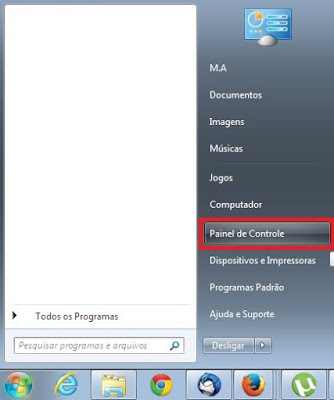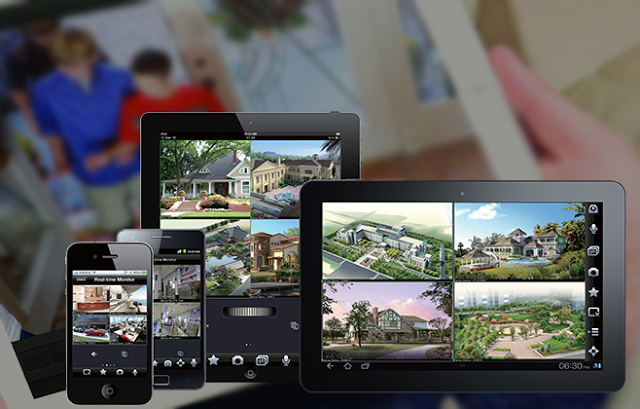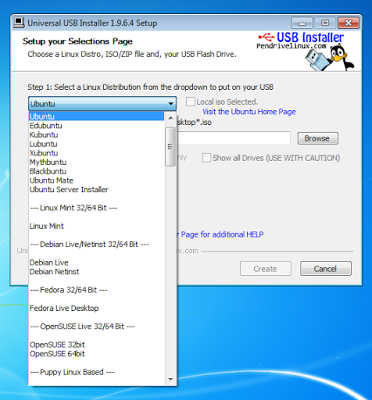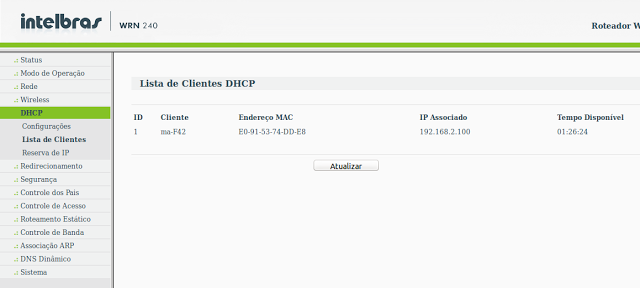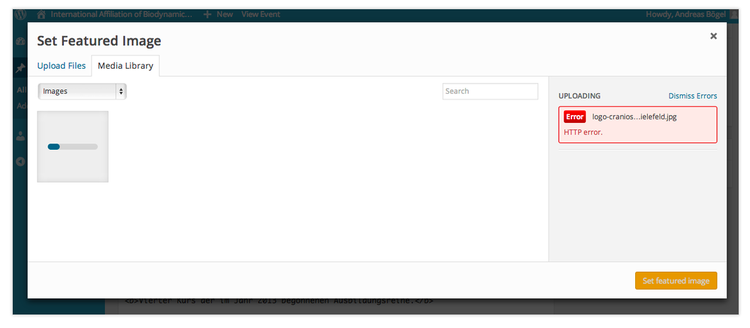阅读时间: 6 分钟
微电子 5 门?
曾经是 Mikrotik (例如, 750GL车型) 这是一个真正的路由器 5 端口而不仅仅是普通的家用路由器 (那, 实际上, 这是一个带有交换机的路由器 4 门), 您可以将其配置为运行多个网络, 使用多个提供商进行 WAN 网络故障转移等. 为什么您想要做这些事情超出了本文的范围。, 但我们会告诉你如何做.
让我们使用 RB750GL 并让它发挥作用 4 内部网络而不仅仅是一个. 会是这样的:

门大师
默认情况下, 这 750 配置为 ether1 为 WAN 端口,ether2, 乙醚3, ether4 和 ether5 是 LAN 端口. 究其原因,有这些 4 端口一起工作是因为 ether2 拥有所有 LAN 设置和 DHCP 服务器, 然后是以太3, 4 Ë 5 他们都是 “奴隶” 大以太2. 就 Mikrotik 而言, 乙醚3, 4 Ë 5 有你的 门大师 配置为 ether2. 门是均匀的 “提名” 像这样, 并且有一个 “秒” 在左栏中显示哪些端口 “奴隶”:
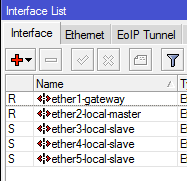
如果我们希望 ether3-5 运行单独的网络, 我们需要配置它们,使它们没有 门大师. 重要的是要注意 “姓名” 界面的内容不会根据设置而改变. 如果将ether3从slave更改为master, 名字 不 会自动更新. 这只是一个名字. 你可以打电话给她 “门3” 或者 “弗雷德” 或者 “这里我连接了我的NAS”. 这不会影响路由器的功能… 当您开始进行更改时,不要与端口名称混淆.
更改 ether3 上的主端口, 4 Ë 5 像这样 (并更改接口名称, 如果你希望):
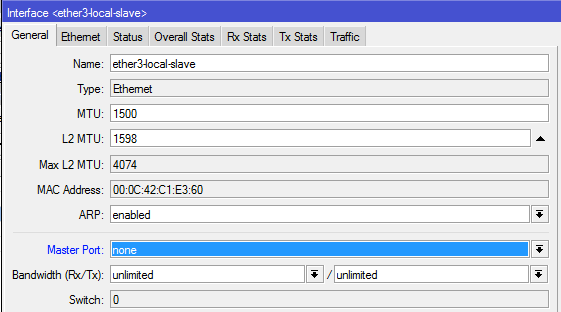
当您将 ether3-5 配置为没有主端口时, 没有一个端口应该显示 “秒” 在左栏中.
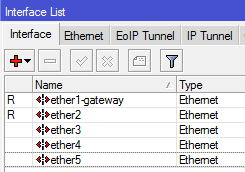
现在, 让端口运行自己的网络, 她需要一些东西:
- IP地址
- DHCP服务器
- 罗塔
IP地址
为每个端口分配自己的 IP 地址, 修补我 知识产权 Ë, 然后, 嗯 地址. 点击标志 +, 输入您要分配给端口的 IP 地址, 键入 网络 您想要与端口关联并从下拉菜单中选择端口 界面. 在 ether3 上配置 192.168.3.xyz 子网, 会是这样的:
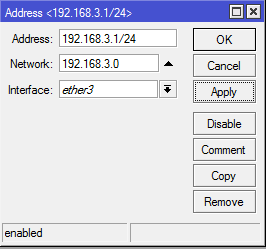
当所有 4 子网已配置, 的屏幕 地址列表 它应该看起来类似于这个 (乙醚3, 4 Ë 5 斜体是因为没有任何内容与它们相关):
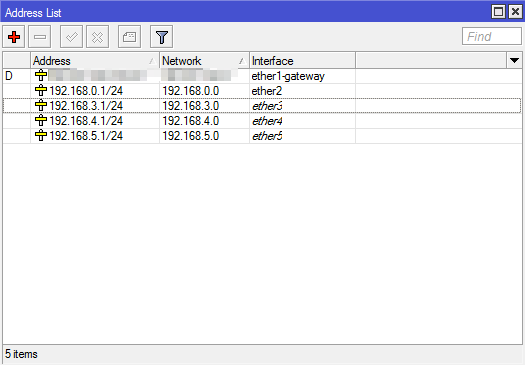
DHCP 服务器和 IP 池
然后, 为每个端口配置一个 DHCP 服务器. 这与更改默认 DHCP 范围的概念相同, 但您只需添加要在网络上使用的其他 DHCP 服务器和 IP 池.
第一的, 配置您将用于每台服务器的附加 IP 池. 最好先这样做, 为了什么, 配置新的 DHCP 服务器时, 您只需从下拉菜单中选择新的 IP 池, 而不必关闭它, 返回并创建新池并, 然后, 返回创建新的 DHCP 服务器.
给我打补丁 知识产权 / 水池 并点击 +. 给池命名 (例如, pool1 似乎是子网 .1, pool2 为子网 .2 或您认为容易记住的任何名称). 然后, 插入 地址 用于该端口的 DHCP 范围 – 例如, 到子网 .3, 你可能想要类似的东西 192.168.3.50-192.168.3.100.
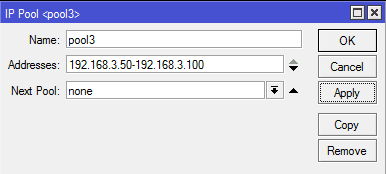
对每个端口和屏幕执行此操作。 水池 它应该看起来像这样 (我也为 VPN 设置了一个池, 默认 dhcp 池已配置,我不想仅仅为了这些屏幕截图而更改它):
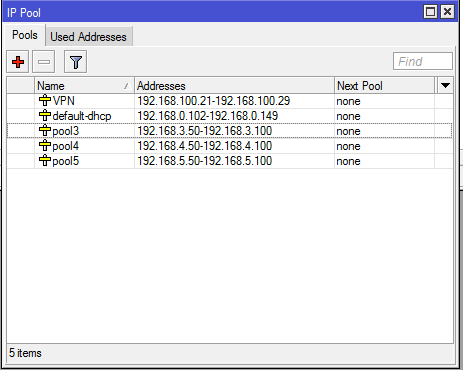
在此刻, 这些 IP 池没有被任何东西使用. 您需要配置新的 DHCP 服务器才能使用这些.
给我打补丁 知识产权 / DHCP服务器 / 的DHCP 并点击 +. 为新服务器命名, 设置 界面 到您希望该服务器使用的端口并定义您希望该服务器使用的地址池. 换句话说…
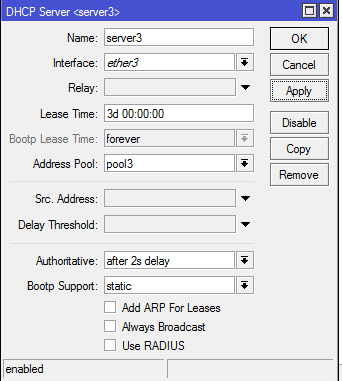
对每个端口和屏幕执行此操作。 DHCP服务器 它应该看起来像这样:
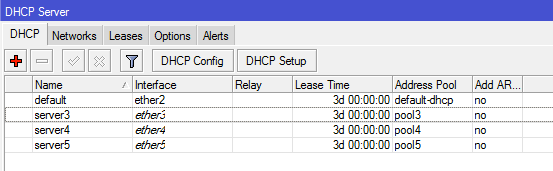
跟随, 你必须配置你的 重新定义DHCP, 以便每个DHCP Client收到正确的信息, 比如你的网关和 DNS 服务器是什么. 例如:
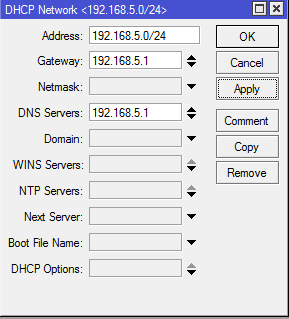
完成此操作后 3 新的 DHCP 服务器 (不计算 ether2 上已经配置的内容), 和身体 DHCP服务器 / 网络 它应该看起来像这样:
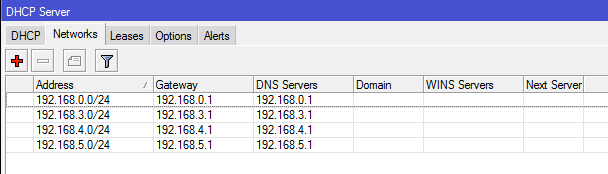
在此刻, 如果您将笔记本电脑连接到 ether3, 它将被分配一个范围为 192.168.3.xyz 的 IP 地址. 如果拔掉它并插入 ether5, 它将被分配一个范围为 192.168.5.xyz 的 IP 地址.
路线
最后一步, 这实际上不是一个“步骤”, 但你需要知道, 这是关于为您创建的这些新网络配置的路由. 看这个截图.
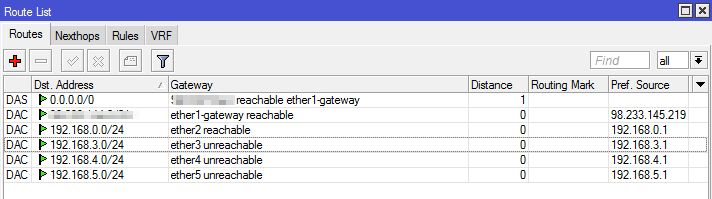
我没有手动配置任何这些路由. 哦 “d” 左栏中的表示每条路线都是动态添加的. 为每个端口配置 IP 地址时, 添加新地址后, 路由器自动为该网络创建动态创建的路由. 在这个简单的场景中, 你只需要意识到这一点, 你不需要用它做任何事情. 请注意,屏幕截图显示 “难以接近的” 在没有任何连接的端口上.
现在你拥有了 4 在 Mikrotik 上运行的 LAN 网络. 因为它们都位于不同的子网中, 您将不会收到任何流量 “播送” 它们之间. 然而, 您可以通过访问特定 IP 从一个子网访问另一个子网. 例如, 与 Control4, 当你打开编程软件时, 它检测 Control4 处理器发送的广播. 如果您位于不同的子网中, 您将看不到它,并且处理器也不会出现在软件中. 然而, 您可以手动添加处理器IP地址,它将正常工作, 即使它位于不同的子网上. (这不是关于如何做到这一点的建议, 只是一个例子). Airplay 和其他流媒体协议等也是如此. 他们中的许多人依靠广播让每个人都知道他们有空并等待接收音乐流。. 当您开始分割网络的不同部分时,这可能会变得复杂.